Facebook Messenger to samodzielna usługa przesyłania wiadomości i aplikacja, która ma bardziej zaawansowane funkcje obsługi tekstu i głosu. W dzisiejszej komunikacji Facebook Messenger odegrał ważną rolę. Jednak ta niezależna aplikacja kurierska ma swoje zalety. Wielu użytkowników narzeka, że szybko wyczerpie się pamięć i bateria, spowolni działanie telefonu. Niektórzy nawet pokazują, że ta aplikacja czasami nie odbiera ani nie wysyła wiadomości, albo aplikacji Facebook Messenger nie ma nigdzie. Jak naprawić niedziałającą aplikację Facebook Messenger? W tym artykule wyświetlona jest lista rozwiązywania problemów i odpowiedzi na każdy problem, gdy Facebook Messenger nie działa prawidłowo.
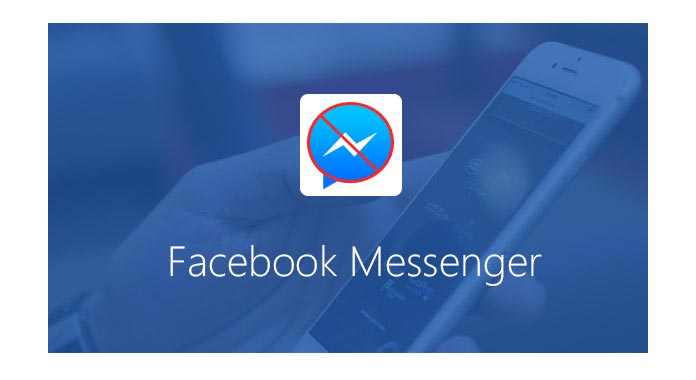
Facebook Messenger jest uważany za jeden program, który zajmuje dużo pamięci i mocy urządzenia, ponieważ obsesyjnie oferuje najnowsze powiadomienia i aktualizacje. Ta komunikatywna aplikacja potrzebuje dużo miejsca do przechowywania, aby spowolnić Twój telefon.
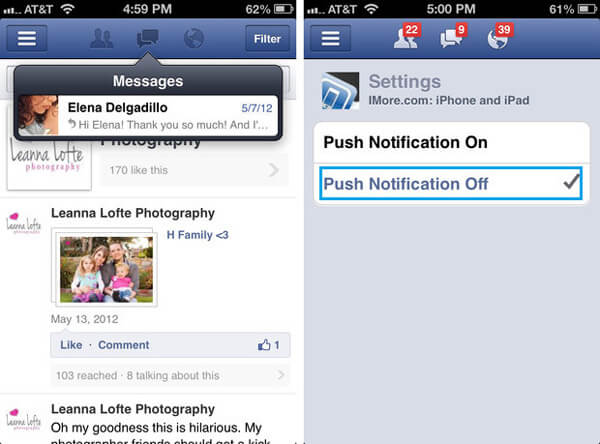
Aby rozwiązać ten problem, należy rozważyć, czy naprawdę potrzebujesz aplikacji Facebook Messenger, czy nie. Jeśli nie, po prostu odinstaluj tę aplikację, jeśli rzeczywiście wpływa ona na proces uruchamiania urządzenia. Możesz także pozwolić, aby telefon nie zezwalał na powiadomienia Facebook Messenger i nie uruchamiał aplikacji w tle, aby oszczędzać baterię. Regularnie czyść pamięć podręczną Facebook Messenger, aby zwolnić dużo miejsca.
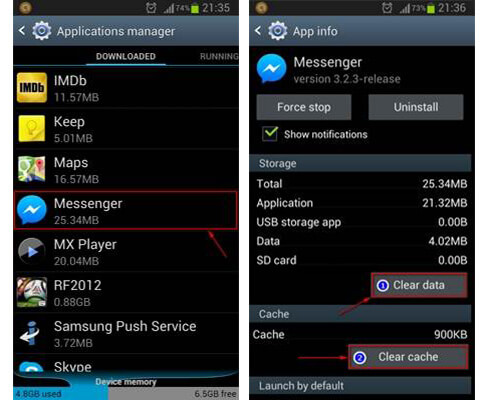
Aplikacja Facebook Messenger nie może wysyłać ani odbierać wiadomości? Co należy zrobić, jeśli aplikacja nie dostarczy żadnej ważnej korespondencji? Gdy napotkasz ten problem, być może jest to problem z aplikacją, a może problem z siecią.
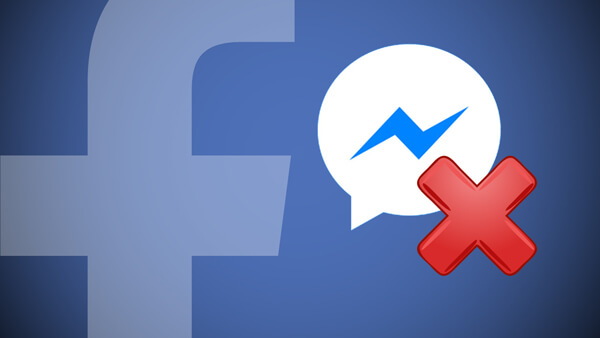
Jeśli jest to problem z połączeniem internetowym, sprawdź i uruchom inną aplikację, aby sprawdzić, czy może uzyskać dostęp do Internetu.
Jeśli nie, wyczyść pamięć podręczną i nieistotne dane, a następnie uruchom ponownie aplikację na telefonie.
Nadal nie działa? Może być konieczne ręczne zaktualizowanie aplikacji. Przejdź do Google Play Store dla użytkowników Androida, kliknij przycisk menu i wybierz „Moje aplikacje i gry”, aby sprawdzić, czy Messenger jest wśród aplikacji oczekujących na aktualizację. Jeśli tak, zaktualizuj aplikację teraz. Jeśli nie, możesz alternatywnie odinstalować, a następnie ponownie zainstalować aplikację.
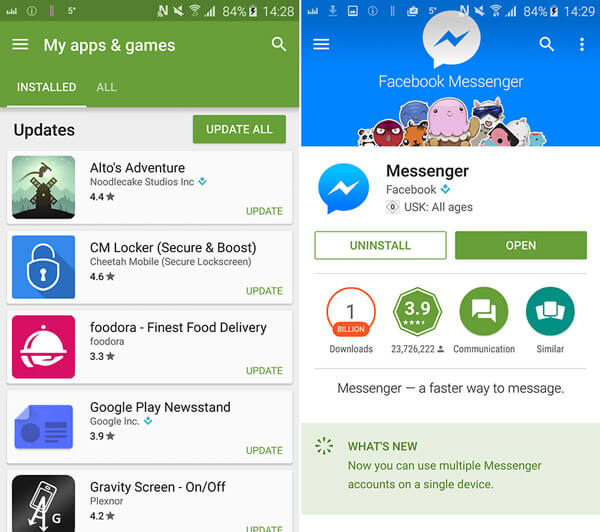
Może istnieć wiele powodów, dla których aplikacja Facebook Messenger nie działa. Aplikacja może zostać zaatakowana przez wirusa lub ma mało miejsca do uruchomienia. Zasadniczo jest to problem z poziomem aplikacji, więc wystarczy prosta aktualizacja. Być może należy siłą zrestartować telefon, a następnie uruchomić aplikację Facebook Messenger. Jeśli aplikacja nadal nie odpowiada, po prostu dotknij przycisku „Odinstaluj”, a następnie zainstaluj go ponownie.
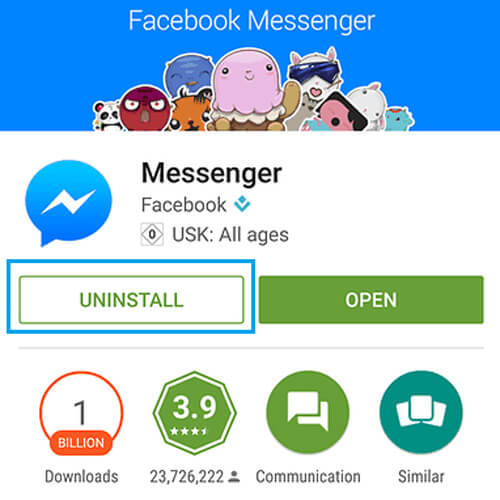
Niektóre lub wszystkie wiadomości Facebook Messenger zniknęły? Nie masz pojęcia, gdzie wiadomości Facebook Messenger?
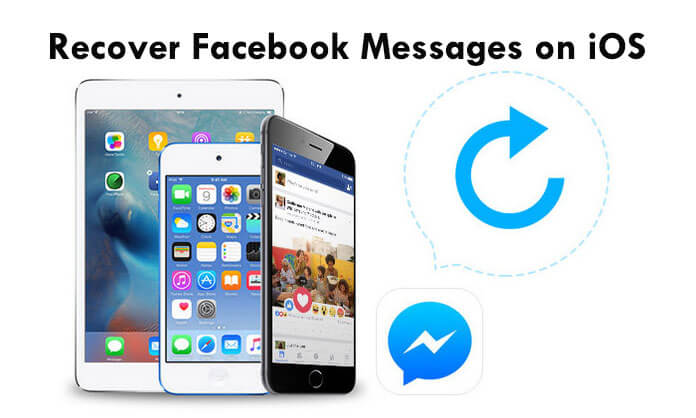
Przejdź do Facebook Messenger, kliknij przycisk „Wiadomości”, a następnie wybierz „Zobacz wszystkie wiadomości”, przewiń ekran w dół i dotknij „Przeglądaj zarchiwizowane wiadomości” i sprawdź, czy możesz odzyskać wiadomości. Brak wiadomości? Może potrzebujesz renomowanego Odzyskiwanie wiadomości Facebook Messenger pomóc.
Krok 1Podłącz iPhone'a do komputera kablem USB. Inteligentne oprogramowanie automatycznie wykryje twoje urządzenie. Wejdziesz w tryb „Odzyskaj z urządzenia iOS”. Kliknij przycisk „Rozpocznij skanowanie”.
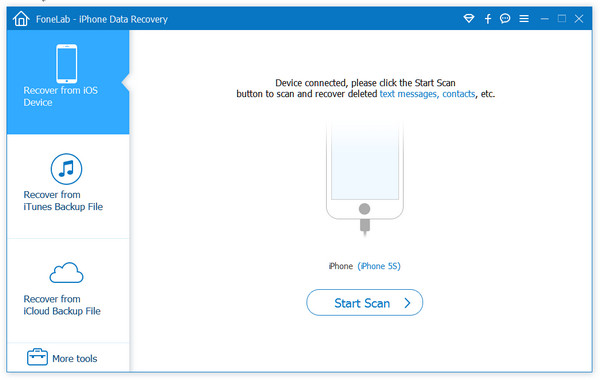
Krok 2Szybko proces skanowania zostanie zakończony, a wszystkie pliki zostaną wyświetlone na liście. Wybierz „Wiadomości” z lewej strony. Można tam znaleźć wszystkie wiadomości, w tym wiadomości Facebook Messenger. Zaznacz, co chcesz odzyskać, a następnie kliknij przycisk „Odzyskaj”.
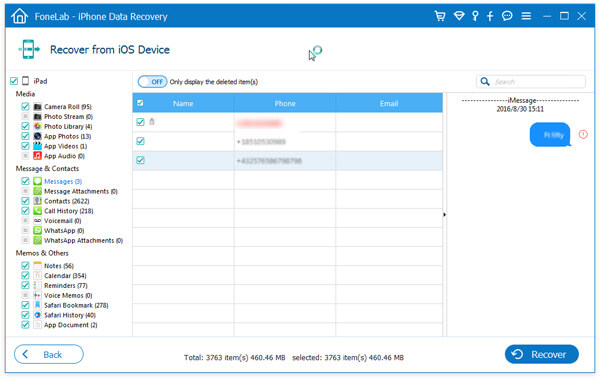
Chcesz odzyskać zdjęcia z Facebook Messenger or filmy? Przeczytaj tutaj.
W tym artykule wymieniliśmy głównie kilka problemów z działaniem aplikacji Facebook Messenger. Czy rozwiązałeś problem z Facebook Messenger? Jeśli masz inne problemy do uzupełnienia, zapraszamy do poinformowania nas.